3Dmax中总有各种酷炫的立体字,这个倒角文字又该如何来操作呢?就往下看看吧~~

1、首先我们打开3D max软件选择右侧工具栏中的【创建】图标-【图形】-【样条线】-【文本】工具。

2、然后我们就可以在【参数】里边来修改了,可以修改字体,以及字体大小还有字间距,在输入框中输入文本之后在【前】视图中单击鼠标左键即可创建文本图形呢。
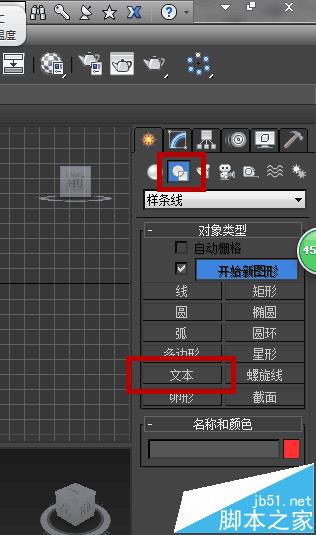
3、然后呢我们就切换到【修改】命令面板,可以把字体颜色设置为红色,然后在【修改器列表】中选择【倒角】修改器。
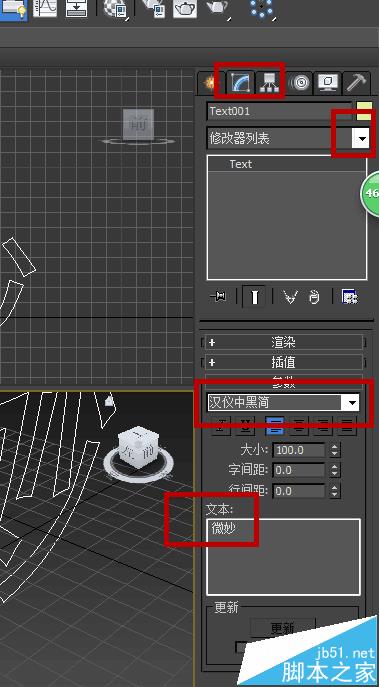
4、在【倒角值】的卷展栏中将【级别1】中的高度、轮廓分别设置为7.-1在【级别2】中的高度、轮廓分别设置为8.-1最后选中【避免线相交】复选框.

5、在菜单栏中选择【渲染】-【环境】命令,或者直接按键盘上边的8,打开【环境和效果】对话框,在环境中将背景选项中的【颜色】该为白色,如下图所示。
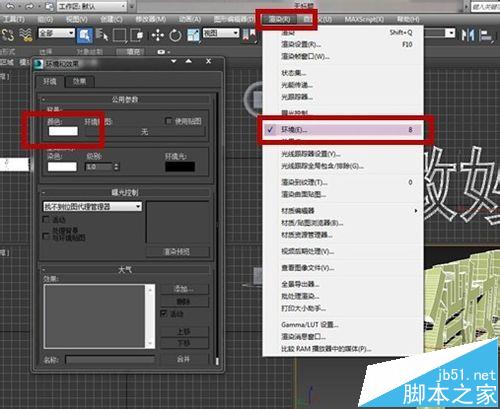
6、在菜单栏中选择【渲染】-【渲染设置】命令,或者直接按键盘上边的F10,打开渲染设置对话框,在公用选项卡中将输出大小设为1200,将查看设置为【前】,如下图所示,最后单击【渲染】按钮,即可得到倒角的文字效果咯







